Sony DSC-WX50 Silver: изображений
изображений : Sony DSC-WX50 Silver
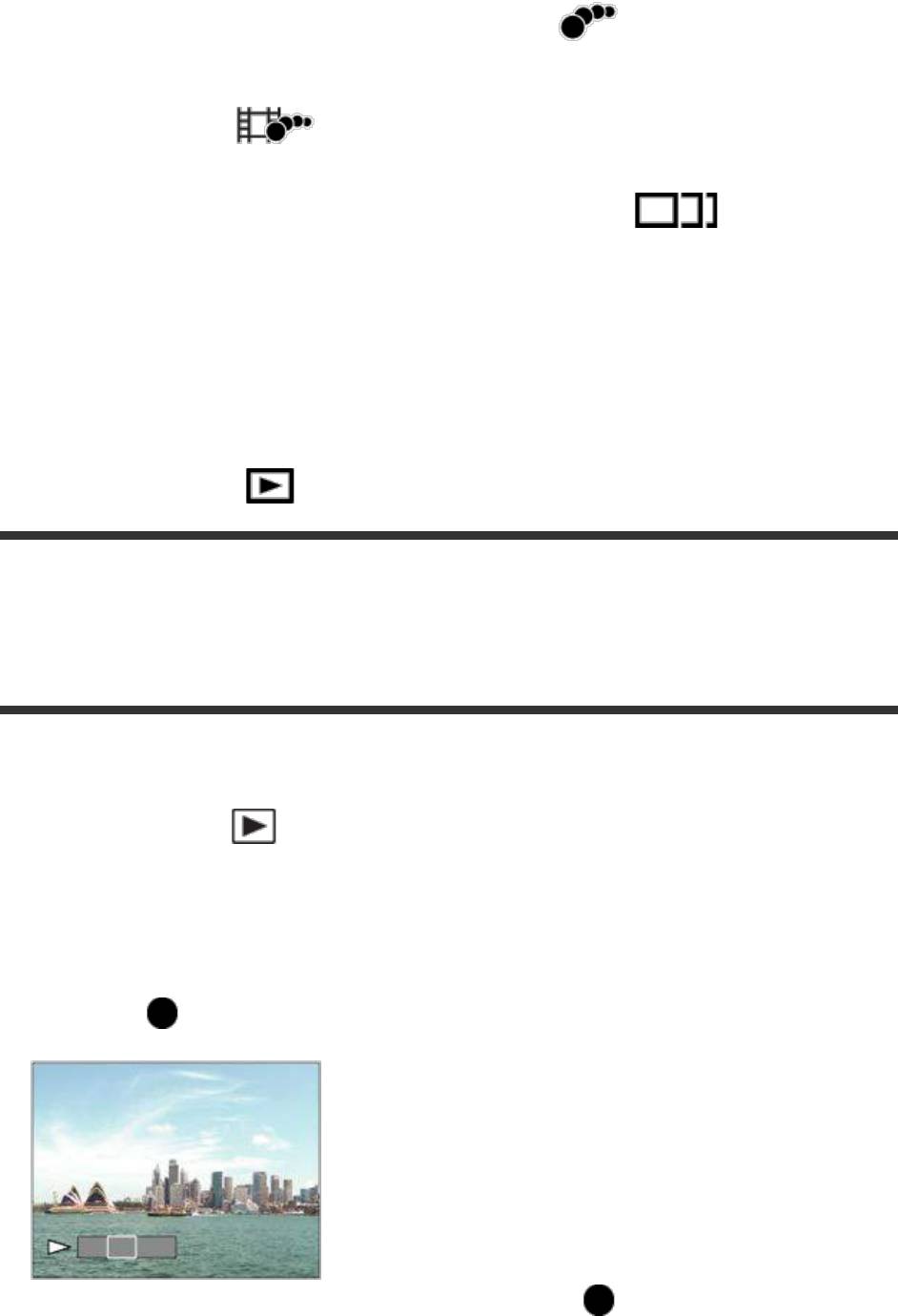
1. Нажмите нижнюю сторону колесика управления во время
воспроизведения видео, а затем выберите .
Для выхода из воспроизведения [Видеосъемка
движ.] выберите .
Если отследить траекторию не удается, можно отрегулировать
интервал отслеживания изображения с помощью .
Примечание
Сохранить снимки, выполненные с помощью [Видеосъемка движ.] в виде
видеофайла невозможно.
Если движение объекта слишком медленное или объект перемещается
недостаточно, изделие может не создать изображение.
Совет
Вы можете также изменять интервал отслеживания изображения с
помощью MENU → (Воспроизве- дение) → [Кор.интерв.движен.].
[105] Как использоватьПросмотрПросмотр панорамных
изображенийВоспроизведение панорамных
изображений
Изделие автоматически выполняет прокрутку панорамных изображений
из конца в конец.
1. Нажмите кнопку (воспроизведение) для переключения в режим
воспроизведения.
2. Выберите панорамное изображение для воспроизведения с помощью
колесика управления.
3. Нажмите по центру для воспроизведения снимка.
Для приостановки воспроизведения нажмите по центру еще раз.
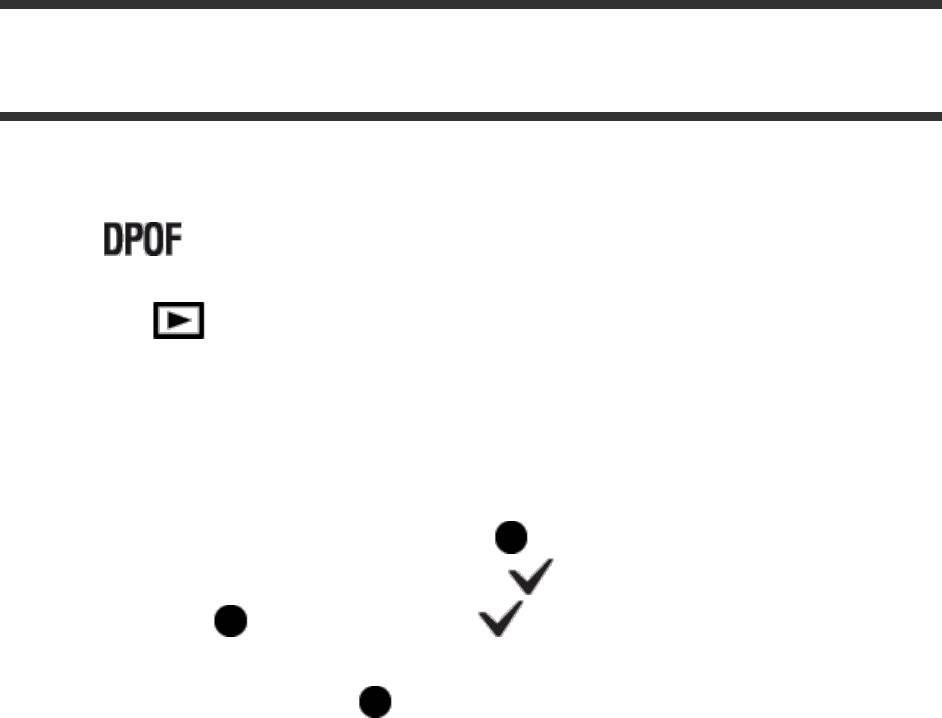
Для возврата к отображению всего изображения нажмите
кнопку MENU.
Примечание
Панорамные изображения, снятые с помощью других изделий, могут
отображаться с размером, отличным от реального, или могут не
прокручиваться надлежащим образом.
[106] Как использоватьПросмотрПечатьУкажите печать
Вы можете указать заранее на карте памяти, какие фотоснимки нужно
распечатать позже.
Значок (команда печати) появится на указанных снимках.
Подробные сведения о DPOFприведены в “Digital Print Order Format”.
1. MENU → (Воспроизве- дение) → [Укажите печать] → нужная
настройка.
Подробности пунктов меню
Неск. снимков:
Выбор снимков для добавления метки печати.
(1) Выберите изображение и нажмите в центре колесика управления.
На экранной кнопке отобразится метка . Чтобы отменить выбор,
нажмите кнопку и удалите метку .
(2) Повторяйте действие пункта (1) для печати других снимков.
(3) MENU→[Да]→ Нажмите в центре.
Отменить все:
Очистка всех меток DPOF.
Настройка печати:
Вы можете установить, нужно ли печатать дату на снимках,
зарегистрированных с помощью меток DPOF.
Примечание
Добавить метку DPOF к следующим файлам невозможно:
Видеозаписи
Оглавление
- Как использовать
- Устранение неполадок
- камеры и комплектации
- значков на экране
- [Встроенная справка]
- аккумулятора в то время, когда он вставлен в камеру
- путем подключения к компьютеру
- аккумулятора в камеру
- работы аккумулятора и количество снимков, которые можно записать/воспроизвести с помощью аккумулятора
- питания от сетевой розетки
- аккумулятора
- диска режимов
- сцен
- автоматической съемки
- (Распознавание лица/движения)
- изделием
- масштабе увеличения
- вспышки
- [Пользоват. настр.]
- видеозаписи
- файла (видеосъемка)
- зап. (видеосъемка)
- метки(видеосъемка)
- (видеосъемка)
- микрофона
- затв. (видеосъемка)
- приоритета)
- снимков
- крупным планом
- экранной индикации (во время воспроизведения)
- нескольких выбранных изображений
- изображений
- просмотра
- фотосн. 4K
- красоты
- четкости
- телевизоре “BRAVIA”
- монитора
- Выгрузки(Eye-Fi)
- меню
- реж.
- отображ.
- режим
- HDMI
- соединение
- USB LUN
- даты/врем.
- записи
- папки
- изобр.
- сертифик. (Только заграничная модель)
- изделию
- касание(NFC)]
- совместимым Android-смартфоном (NFC пульт ДУ в одно касание)
- (Обмен в одно касание NFC)
- изделие с помощью функции Wi-Fi
- PlayMemories Camera Apps
- компьютеров Mac
- отличного от компьютера
- батарейке
- очистке
- время видеозаписи
- телевидения
- аккумулятора отображает несоответствующий уровень.
- снимки.
- захвачен несколько раз.
- пятна появляются на снимках во время съемки со вспышкой.
- записываются неправильно.
- выглядят красными.
- небольшой промежуток времени.
- удается найти точку беспроводного доступа для подключения.
- WPS] не работает.
- съемки для [Внедрен интелл. отдален. доступ] отображается с помехами./Соединение между изделием и смартфоном прерывается.
- удается импортировать снимки.
- компьютера снимки не удается просмотреть на изделии.
- прекращает работу с выдвинутым объективом./Изделие выключается с выдвинутым объективом.
- включении изделия появляется экран установки часов.
- звук при встряхивании изделия.
- сообщения
- в которых работа данного изделия затруднена



